Importare le registrazioni – Silvercrest SCAA 5.00 A1 User Manual
Page 201
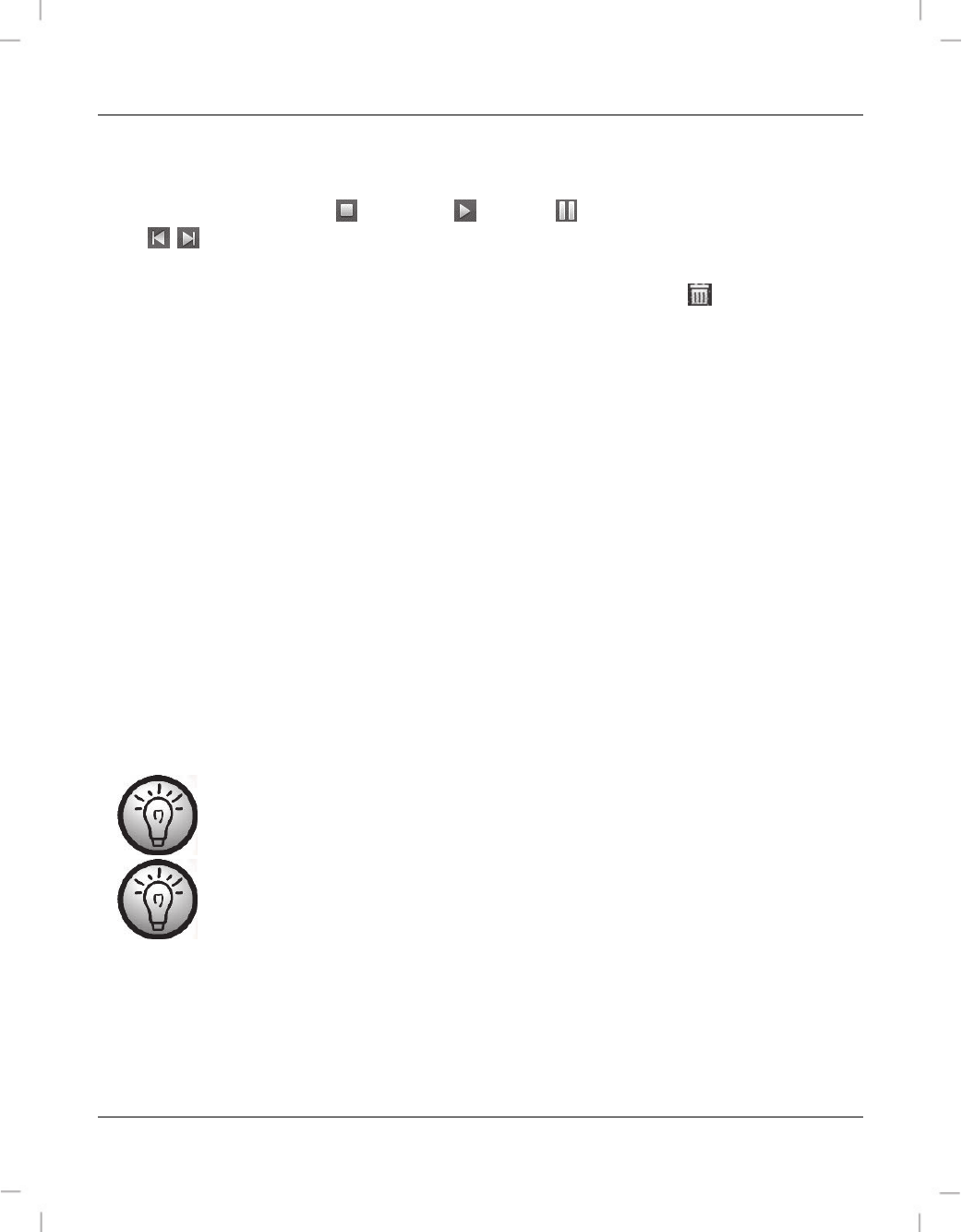
SilverCrest SCAA 5.00 A1
Italiano - 199
tasti della tastiera con le frecce, per visualizzare la registrazione precedente o
successiva.
Per visualizzare una registrazione video, fare doppio clic su di essa. La finestra video
contiene le icone Stop
, Riproduci
e Pausa
. Fare clic sulle icone con le frecce
,
, o utilizzare i tasti con le frecce della tastiera, per visualizzare il video
precedente o successivo.
Per cancellare una registrazione, fare clic sull’icona con il cestino
. Per cancellare la
registrazione, confermare la richiesta visualizzata premendo “OK”.
Importare le registrazioni
Per archiviare le proprie registrazioni è possibile utilizzare la funzione Importa. Le
registrazioni verranno copiate nel computer. Una volta importate le registrazioni, non sarà
più necessario collegare la videocamera per visualizzarle.
Selezionare tutte le registrazioni che si desidera importare dal drive selezionato e fare clic su
“Importa” sulla barra degli strumenti in basso.
Si aprirà una finestra con varie opzioni di selezione. Per importare le registrazioni
selezionate, scegliere l’opzione "Importa le scene selezionate“ . È possibile scegliere di
importare tutte le registrazioni o solo tutte quelle nuove.
Se necessario, scegliere il nome della cartella o utilizzare quello predefinito.
Fare clic su "OK" per confermare.
In base al numero di registrazioni, la copia dei file richiederà
qualche minuto.
Una volta importate, le registrazioni rimangono memorizzate sulla
videocamera – non vengono cancellate automaticamente dopo
l’importazione.